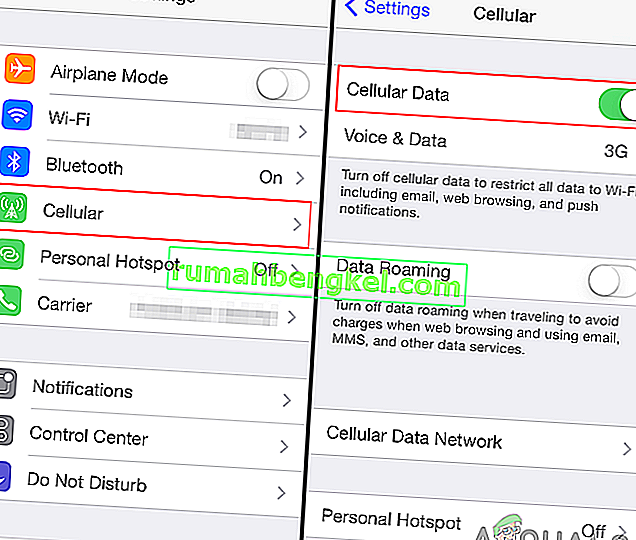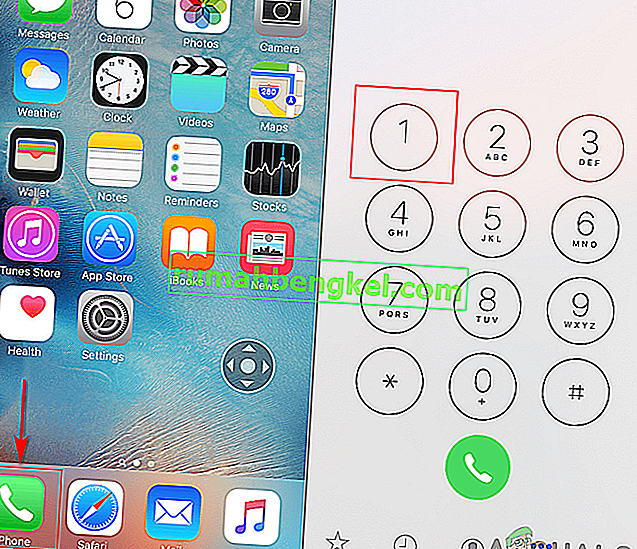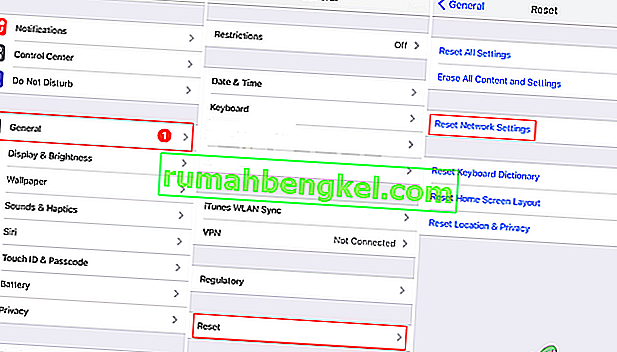يتلقى العديد من المستخدمين الخطأ " com.apple.mobilephone 1035 " في بريدهم الصوتي المرئي عندما يحاولون تحديث أو إعداد تحيات البريد الصوتي المرئي. يتيح لك البريد الصوتي المرئي عرض رسالة البريد الصوتي التي تتلقاها. تحية البريد الصوتي هي الرسالة التي سيسمعها المتصلون قبل أن تتاح لهم الفرصة لترك رسالة لك. ومع ذلك ، سيمنع هذا الخطأ المستخدمين من إعداد تحياتهم. ستكون رسالة الخطأ الكاملة " تعذر إكمال العملية (خطأ com.apple.mobilephone 1035) ".

ما سبب مشكلة خطأ "com.apple.mobilephone 1035"؟
تمكنا من اكتشاف بعض الأسباب الأكثر شيوعًا التي ستؤدي إلى حدوث هذه المشكلة بالذات. لقد قمنا بذلك من خلال النظر في تقارير المستخدمين المختلفة واستراتيجيات الإصلاح التي استخدموها لحل المشكلة. فيما يلي قائمة مختصرة بالسيناريوهات الشائعة التي لديها فرصة تشغيل رسالة الخطأ هذه:
- إعدادات الشبكة معطلة - في بعض الحالات ، تحدث هذه المشكلة بسبب إعدادات الشبكة على هاتفك ، والتي لا تسمح لبريدك الصوتي بالعمل بشكل صحيح. أبلغ العديد من المستخدمين الذين وجدوا أنفسهم في موقف مشابه أنهم تمكنوا من حل المشكلة عن طريق إعادة تعيين إعدادات الشبكة.
- استخدام WiFi عبر البيانات الخلوية - كما اتضح ، يمكن أن تحدث هذه المشكلة أيضًا إذا كان الجهاز الذي تحاول استخدام البريد الصوتي عليه ؛ يستخدم اتصال WiFi. إذا كان هذا السيناريو قابلاً للتطبيق ، فيمكنك حل المشكلة عن طريق إيقاف تشغيل WiFi واستخدام البيانات الخلوية.
- لم يتم إعداد البريد الصوتي - هناك حالة أخرى محتملة يحدث فيها هذا الخطأ وهي عدم قيامك بإعداد البريد الصوتي من خلال طريقة الناقل. ينطبق هذا أيضًا على أولئك الذين لا يستطيعون إعداد البريد الصوتي من خلال إعدادات الهاتف.
- الخدمة الخلوية معطلة - في بعض الأحيان ، يمكن أن يحدث خلل في الاتصال بشركة الاتصالات الخاصة بك بسبب عدة أسباب مختلفة. تمكن معظم المستخدمين من حل هذه المشكلة عن طريق فصل هواتفهم عن جميع الخدمات الخلوية المتاحة من خلال وضع الطائرة.
ستساعدك هذه المقالة بطرق مختلفة لحل " خطأ com.apple.mobilephone 1035 ". سنبدأ من الطريقة الأكثر شيوعًا وبساطة إلى الطريقة المفصلة.
الطريقة الأولى: تشغيل وضع الطائرة
يحدث هذا الخطأ في معظم الأحيان بسبب اتصال هاتفك بشبكة خلوية أو اتصال WiFi. أسهل طريقة لحل هذه المسألة هي من خلال تحويل طائرة الوضع ON . على شاشتك الرئيسية للهاتف ، يمكنك تبديل شريط التنبيهات والنقر على خيار وضع الطائرة . مرة واحدة هو ON عن الاتصال إلى الهاتف الخاص بك سيتم إيقاف تشغيل. يمكنك الانتظار لمدة 30 ثانية ثم تشغيله مرة أخرى OFFباستخدام نفس الطريقة. يمكن أن يختلف هذا الخيار حسب الجهاز الذي تستخدمه. بالنسبة لبعض الأجهزة ، تحتاج إلى الانتقال إلى الإعدادات أو استخدام زر الطاقة في الهاتف للوصول إلى وضع الطائرة. بعد تطبيق هذه الطريقة ، يمكنك الآن محاولة تحديث أو إعداد رسالة ترحيب البريد الصوتي على هاتفك.

الطريقة 2: التغيير من WiFi إلى البيانات الخلوية
هناك احتمال أن يكون WiFi الخاص بك هو السبب في عدم قدرتك على إعداد تحياتك للبريد الصوتي. حل العديد من المستخدمين مشكلتهم عن طريق تغيير شبكتهم من WiFi إلى البيانات الخلوية. يوفر مشغل شبكة الجوال البيانات الخلوية ويمكن أن يكون ذلك خيارًا أفضل لإعدادات البريد الصوتي.
- أولا، قم OFF لل واي فاي على الهاتف الخاص بك إذا كان هو ON.
- انتقل إلى إعدادات هاتفك وافتح الخيار الخلوي .
- الآن على الاستفادة من تبديل لل بيانات الخلوية الخيار.
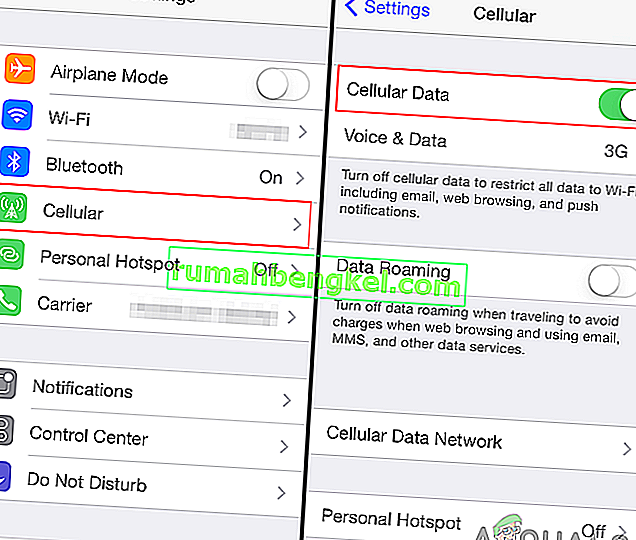
- حاول استخدام البريد الصوتي الخاص بك ومعرفة ما إذا كانت المشكلة لا تزال قائمة.
الطريقة الثالثة: قم بإعداد بريدك الصوتي المرئي
إذا لم تتمكن من إعداد بريدك الصوتي من خلال إعدادات الهاتف ، فيمكنك محاولة إعداده من خلال مشغل شبكة الجوال. البريد الصوتي مرتبط بمشغل شبكة الجوال ومن الأفضل القيام بذلك بهذه الطريقة. قد لا يعمل هذا مع جميع أنواع شركات النقل. يمكنك بسهولة تطبيق هذه الطريقة باتباع الخطوات التالية:
- أولاً ، تحتاج إلى إيقاف تشغيل WiFi إذا كان قيد التشغيل.
- اضغط على أيقونة الهاتف على شاشة iPhone الرئيسية.
- اضغط مع الاستمرار على 1 على لوحة المفاتيح لديك لإدخال إعدادات البريد الصوتي.
- أدخل كلمة مرور البريد الصوتي الحالية وقم بإعداد بريدك الصوتي.
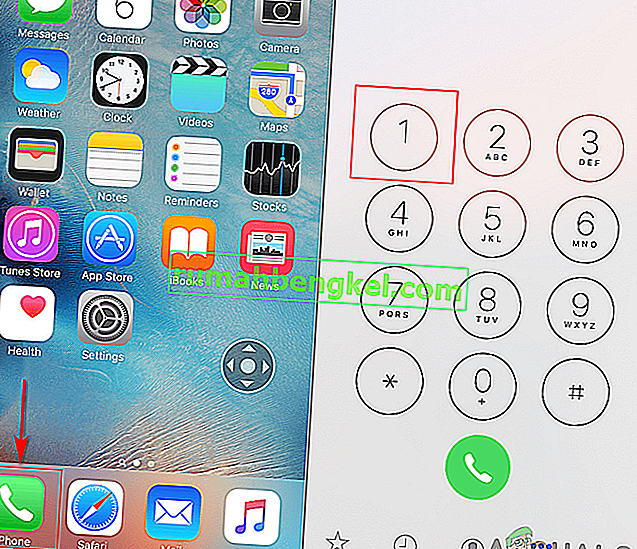
- قم بإنهاء الإعداد وأعد تشغيل هاتفك.
- انتقل إلى البريد الصوتي الخاص بك وتحقق مما إذا كنت لا تزال ترى خطأ.
الطريقة الرابعة: إعادة تعيين إعدادات الشبكة
يمكن أن تكون شبكتك هي الجاني الذي يسبب مشكلة التطبيق. في بعض الأحيان ، قد تحظر الشبكة استخدام التطبيق لهاتفك. قام العديد من المستخدمين بحل هذه المشكلة عن طريق إعادة تعيين إعدادات الشبكة الخاصة بهم. ستؤدي إعادة تعيين إعدادات الشبكة إلى تجديد جميع المعلومات المتعلقة بالشبكة التي تستخدمها على هاتفك. يمكنك إعادة ضبط إعدادات الشبكة باتباع الخطوات التالية:
- انتقل إلى إعدادات هاتفك وافتح الخيار العام .
- قم بالتمرير لأسفل وانقر على خيار إعادة التعيين .
- انقر الآن على خيار إعادة تعيين إعدادات الشبكة وقم بتوفير رمز PIN للتأكيد.
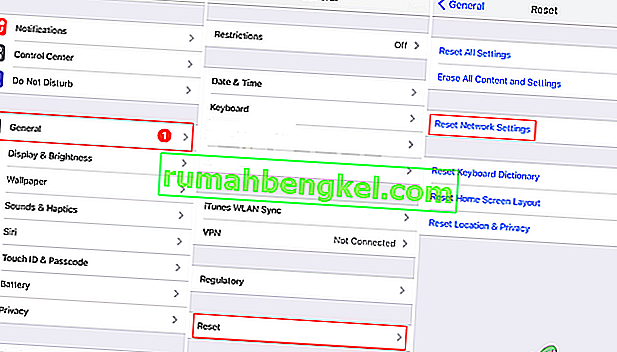
- ستتم إعادة تشغيل هاتفك وبعد ذلك ، يمكنك محاولة تحديث أو إعداد تحيات البريد الصوتي.